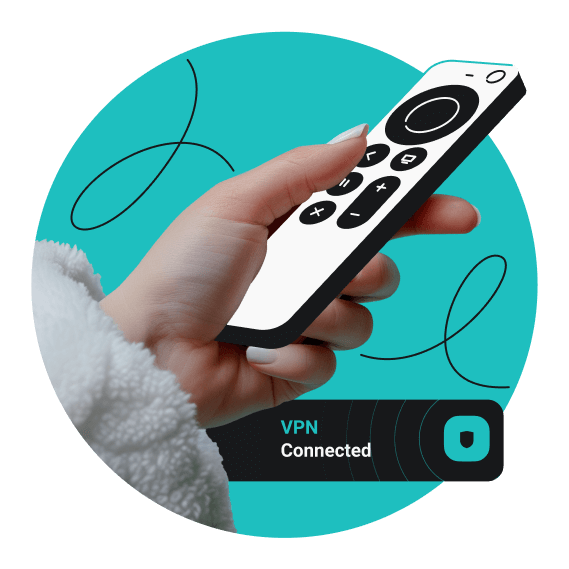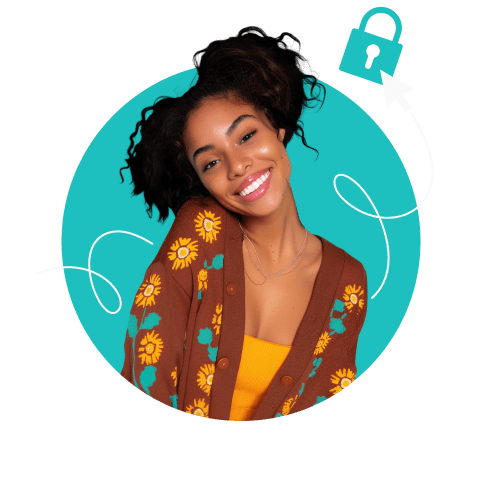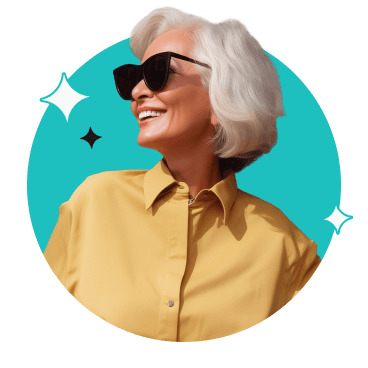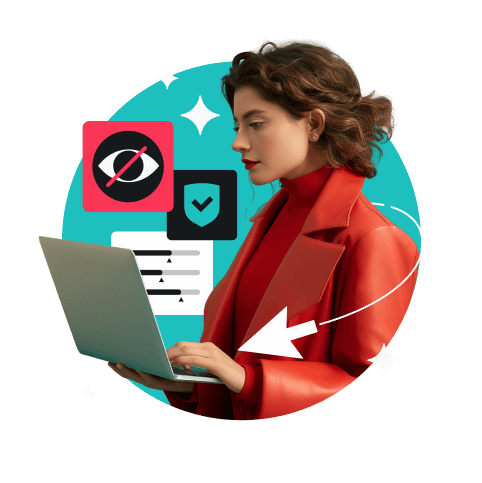僅帶有 tvOS 的 Apple TV 可運行 VPN 應用程式,這是意指 AppleTV HD 以及所有版本的 Apple TV 4K 都可以運行 VPN 應用程式。早期的 Apple TV——第一代、第二代,以及第三代——並不支援第三方應用程式。如要為該等電視機安裝 VPN,您需要費一番功夫。以下是您可以採取的方式:
是的,您可在 Apple TV HD 或 Apple TV 4K 下載 VPN 應用程式。您可透過 App Store 下載此應用程式——安裝方法與其他應用程式一樣。更早期版本的 Apple TV 僅可透過路由器或其他設備共享的 VPN 執行連線。